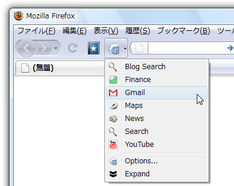Google サービスをもっと手軽に!「GUtil!」。
GUtil!
各種Google サービスのページを、簡単に開けるようにする
Firefox
アドオン。
メニューバー、あるいはツールバー上のボタンから、直接Google 検索 / Google イメージ検索 / Gmail / Google ニュース / Google カレンダー 等のページを開けるようにします。
アクセス先として登録できるGoogle サービスは、Google マップ / Google リーダー / Google ドキュメント / Google ブックマーク / YouTube / Blogger ... 等、60 種類以上もあります。
「GUtil!」は、Google が提供する各種Web サービスへ、簡単にアクセスできるようにするFirefox アドオンです。
メニューバー、またはツールバー上のボタンから、簡単にGmail / YouTube / Google マップ 等のGoogle サービスを開けるようにします。
利用できるGoogle サービスは、
- Google 検索
- Google イメージ検索
- YouTube
- Google ドキュメント
- Feedburner
ちなみに、仕組みは “ メニューバーやツールバー上に追加された「GUtil!」アドオンをクリックすることにより、各サービスへのショートカットが登録されたポップアップメニューを表示させることができる ” というものです。
このポップアップメニューに表示させるサービスは、自由に設定することができます。
使い方は以下の通り。
- 「GUtil!」をインストールしたら、Firefox を再起動させます。
- Firefox を再起動させたら、メニューバー上の「ツール」から「アドオン」を開きます。
- 「GUtil!」を選択し、「設定」ボタンをクリック。
- 「GUtil!」の設定画面が表示されます。
まず、右側の「Menu item visibility」欄で、ポップアップメニューに表示させたいアイテムを選択します。
(ポップアップメニューに表示させたいアイテムに、チェックを入れればよい)
尚、設定画面の左下にある「Check / uncheck all items」ボタンをクリックすると、全てのアイテムにチェックを入れたり、チェックを一括解除したりすることができます。 - 次に、左側の「Settings」欄で、各種設定を行っておきます。
それぞれの項目は、概ね以下のようなことを意味しています。- Hide GUtil! Menu
メニューバー上に「GUtil!」を表示させない - Hide GUtil! Button
ツールバー上に「GUtil!」のボタンを表示させない - Use secured connection for Gmail (https)
Gmail のページは、https でアクセスする - Swap left and right mouse buttons?
マウスボタンの機能を入れ替える
通常は、(ポップアップ上のアイテムを)左クリック = ページを新規タブで開く
右クリック = ページを同じタブで開く になっている。 - Enable chevron
ポップアップメニューに、「Expand」(全て表示)を表示させる
- Hide GUtil! Menu
- あとは、メニューバー上の「GUtil! (G)」やツールバー上の「GUtil!」ボタンをクリックし、利用したいGoogle サービスを選択すればOK。
「Expand」を選択した場合、もう一度「GUtil!」のメニューを表示させれば、全てのアイテムを表示させることができます。
(その後なんらかのサービスを開くと、表示が元に戻る)
| GUtil! TOPへ |
アップデートなど
おすすめフリーソフト
スポンサードリンク